Heim >Betrieb und Instandhaltung >Betrieb und Wartung von Linux >Was bedeutet physischer Linux-Speicher?
Was bedeutet physischer Linux-Speicher?
- 青灯夜游Original
- 2023-03-02 10:30:072855Durchsuche
Unter Linux bezieht sich der physische Speicher auf die von der Systemhardware bereitgestellte Speichergröße, bei der es sich um echten Speicher handelt. Die Speicherverwaltung von Linux verwendet einen Paging-Zugriffsmechanismus. Um sicherzustellen, dass der physische Speicher vollständig genutzt werden kann, tauscht der Kernel selten verwendete Datenblöcke im physischen Speicher zu gegebener Zeit automatisch in den virtuellen Speicher aus, und häufig verwendete Datenblöcke werden automatisch ausgetauscht zum richtigen Zeitpunkt in den virtuellen Speicher übertragen. Die Informationen bleiben im physischen Speicher erhalten.

Die Betriebsumgebung dieses Tutorials: Linux7.3-System, Dell G3-Computer.
Virtueller Speicher und physischer Speicher unter Linux
Wir alle wissen, dass das Lesen und Schreiben von Daten direkt aus dem Speicher viel schneller ist als das Lesen und Schreiben von Daten von der Festplatte. Daher ist es vorzuziehen, dass alle Daten im Speicher gelesen und geschrieben werden Allerdings ist der Speicher begrenzt, was zu den Konzepten physischer Speicher und virtueller Speicher führt.
Physischer Speicher ist die von der Systemhardware bereitgestellte Speichergröße, bei der es sich um echten Speicher handelt. Im Vergleich zum physischen Speicher gibt es unter Linux auch das Konzept des virtuellen Speichers. Der virtuelle Speicher ist eine Strategie, um dem Mangel an physischem Speicher zu begegnen. Der als virtueller Speicher genutzte Speicherplatz wird als Swap Space (auch Swap Space genannt) bezeichnet.
Als Erweiterung des physischen Speichers verwendet Linux den virtuellen Speicher der Swap-Partition. Genauer gesagt schreibt der Kernel vorübergehend nicht verwendete Speicherblockinformationen in den Swap-Bereich Nach der Freigabe kann dieser Speicher für andere Zwecke verwendet werden. Wenn der ursprüngliche Inhalt benötigt wird, werden die Informationen erneut aus dem Auslagerungsspeicher gelesen.
Die Speicherverwaltung von Linux verwendet einen Paging-Zugriffsmechanismus. Um sicherzustellen, dass der physische Speicher vollständig genutzt werden kann, tauscht der Kernel selten verwendete Datenblöcke im physischen Speicher zum richtigen Zeitpunkt automatisch in den virtuellen Speicher aus, während dies bei häufig verwendeten Datenblöcken der Fall ist werden zum richtigen Zeitpunkt automatisch in den virtuellen Speicher ausgelagert. Verwendete Informationen bleiben im physischen Speicher erhalten.
Um ein tiefes Verständnis des Linux-Speicherbetriebsmechanismus zu erlangen, müssen Sie die folgenden Aspekte kennen:
Zuallererst führt das Linux-System von Zeit zu Zeit Seitenaustauschvorgänge durch, um so viel freien physischen Speicher wie möglich zu behalten Dies ist möglich, auch wenn nichts vorhanden ist Dinge, die Speicher benötigen, und Linux tauscht auch vorübergehend nicht verwendete Speicherseiten aus, da dies die Zeit, die zum Warten auf das Auslagern erforderlich ist, erheblich sparen kann.
Zweitens ist der Seitenaustausch unter Linux an Bedingungen geknüpft, wenn er nicht verwendet wird. Der Linux-Kernel tauscht nur einige selten verwendete Seitendateien basierend auf dem „zuletzt verwendeten“ Speicher aus.
Manchmal werden wir ein solches Phänomen sehen. Linux hat immer noch viel physischen Speicher, aber es wird auch viel Swap-Speicherplatz verwendet. Wenn beispielsweise ein Prozess, der viele Speicherressourcen belegt, während der Ausführung viele Speicherressourcen verbraucht, werden einige selten verwendete Auslagerungsdateien in den virtuellen Speicher ausgelagert, aber später wird der Prozess, der viele Speicherressourcen belegt, beendet und a Zu diesem Zeitpunkt wird die gerade ausgelagerte Auslagerungsdatei nicht automatisch in den physischen Speicher ausgelagert (sofern dies nicht erforderlich ist). Es wird auch Platz beansprucht und das eben erwähnte Problem tritt auf.
Abschließend werden die Seiten im Auslagerungsbereich bei Verwendung zunächst in den physischen Speicher ausgelagert. Wenn zu diesem Zeitpunkt nicht genügend physischer Speicher für die Unterbringung dieser Seiten vorhanden ist, wird dies möglicherweise nicht sofort erfolgen Der zum Speichern dieser Auslagerungsseiten erforderliche Speicherplatz führt möglicherweise zu Problemen wie falschen Abstürzen und Dienstanomalien unter Linux. Obwohl sich Linux innerhalb eines bestimmten Zeitraums selbst wiederherstellen kann, ist das wiederhergestellte System grundsätzlich unbrauchbar.
Daher ist es sehr wichtig, die Nutzung des Linux-Speichers richtig zu planen und zu gestalten. Die Größeneinstellungen des physischen Speichers und des Auslagerungsspeichers hängen von der tatsächlich verwendeten Festplattengröße ab, folgen jedoch im Allgemeinen diesem Grundprinzip:
-
Wenn der Speicher kleiner ist (erfahrungsgemäß beträgt der physische Speicher weniger als 4 GB), stellen Sie die Swap-Partitionsgröße im Allgemeinen auf das Zweifache des Speichers ein.
Wenn der physische Speicher größer als 4 GB, aber weniger als 16 GB ist, können Sie dies tun Stellen Sie die Swap-Partitionsgröße auf den physischen Speicher ein.
Wenn die Speichergröße mehr als 16 GB beträgt, können Sie Swap auf 0 setzen. Dies wird jedoch nicht empfohlen, da das Festlegen einer Swap-Partition auf eine bestimmte Größe einen bestimmten Effekt hat.
Linux-System zur Überprüfung der Speichernutzung
In Windows- und Linux-Betriebssystemen mit GUI können wir normalerweise die Benutzeroberfläche verwenden, um die Systemspeicher- und Speicherplatznutzung zu überprüfen, für Entwicklungs- oder Betriebs- und Wartungspersonal ist dies jedoch der Fall Um auf einem Linux-Server ohne GUI zu arbeiten, kann die Befehlszeile häufig mehr Funktionalität und Flexibilität bieten als eine GUI.
Besonders wenn eine Anwendung in unserem System abnormal ist oder die Systemnutzung abnormal ist oder die Linux-Entwicklung eine Speicherreduzierung erfordert, müssen wir den Systemspeicher und die Speicherplatznutzung verstehen und mehrere häufig verwendete Anzeigetools beherrschen.
- Speichernutzung anzeigen: frei
- Prozessinformationen anzeigen (einschließlich CPU, Speichernutzung und andere Informationen): top, ps
- Treiberbelegten Speicher anzeigen: lsmod
1 System anzeigen Der Befehl „memory free
free“ kann die ungenutzte und genutzte Speichergröße des aktuellen Systems sowie den vom Kernel verwendeten Speicherpuffer anzeigen. Geben Sie im Terminal free ein (die Parameter werden später erklärt), um den Speicherstatus unseres Servers wie folgt anzuzeigen:
free命令可以显示当前系统未使用的和已使用的内存大小,还可以显示被内核使用的内存缓冲区。在终端中输入free(参数稍后说明)可以看到我们服务器内存情况,如下:
1.1详细说明如下:
Mem: 内存的使用信息
Swap: 交换空间的使用信息
total:总计物理内存的大小。
used:已使用物理内存。
free:可用物理内存。
shared:多个进程共享的内存总额。
buffers/cached:缓存缓冲使用物理内存大小。
available:还可以被应用程序使用的物理内存大小。
1.2 各物理内存之间的关系
total = used + free + buffer/cache
avaiable = free + buffer/cache(一般来说是这样,个人电脑是这样,但服务器或者公共云普通用户有部分buffer/cache是用不了的就会有avaiable
1.3 free与available的区别
free是正在未被使用的内存
available是应用程序认为可用的内存
Linux为了提升读写性能,消耗一部分内存资源作为缓存或者缓冲内存,在内核看来这部分buffer/cache属于已被使用的内存;在应用程序申请内存,而free内存不够时,就会让内核回收buffer和cache来满足应用程序的内存需求。
1.4buff和cache的区别
buffers和cache是有一定区别的:
- A buffer is something that has yet to be “written” to disk. —buffer 写缓存,数据存储时,先保存到磁盘缓冲区,然后再写入到永久空间
- A cache is something that has been “reed” from the disk adn stored for later use. --cache 读缓存,数据从磁盘读出后,暂留在缓冲区,预备程序接下来的使用。
1.5 free参数说明
free命令下显示的单位是k,可以在free后面加上-m(即free -m)显示单位为Mb,如下图: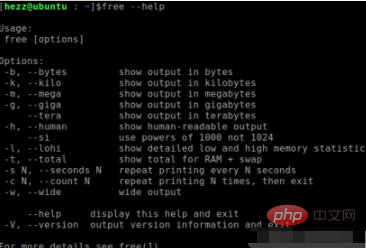
可以通过free --help查看free的详细命令: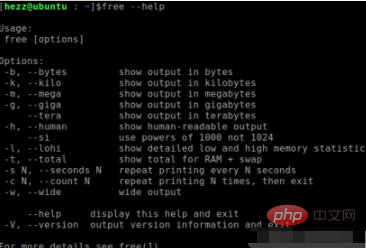
通过free -h可以自动匹配适合人阅读习惯的单位,其中h是humanity之意。
ps:
第3行swap为交换分区,类似windows系统中的虚拟内存,当内存不足的时候,把一部分硬盘空间虚拟成内存使用,从而解决内存容量不足的情况。
- top命令可以实时动态地查看系统的整体运行情况,是一个综合了多方信息监测系统性能和运行信息的实用工具。通过top命令可以有效的发现系统的缺陷出在哪里,如内存不够、CPU处理能力不够、IO读写过高等。通过top命令所提供的互动式界面,用热键可以管理。
相关语法:top -X
- Mem
- Swap
- : Informationen zur Swap-Speicherplatznutzung total
verwendet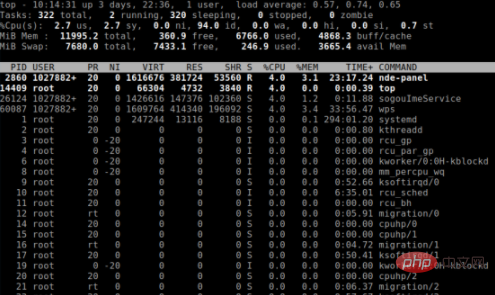 : Der physische Speicher wurde verwendet.
: Der physische Speicher wurde verwendet.
🎜shared🎜: Die Gesamtmenge an Speicher, die von mehreren Prozessen gemeinsam genutzt wird.
🎜Puffer/cached🎜: Der Cache-Puffer nutzt die physische Speichergröße.
🎜verfügbar🎜: Die Größe des physischen Speichers, der auch von Anwendungen genutzt werden kann. 🎜
🎜🎜1.2 Die Beziehung zwischen physischen Erinnerungen🎜
🎜🎜gesamt = verwendet + frei + Puffer/Cache🎜🎜verfügbar = frei + Puffer/Cache🎜 (Im Allgemeinen ist dies bei Personalcomputern der Fall, aber wenn normale Benutzer von Servern oder öffentlichen Clouds über einen Puffer/Cache verfügen, der nicht verwendet werden kann, steht ihnen 🎜🎜1.3 Der Unterschied zwischen frei und verfügbar🎜🎜🎜frei🎜 ist der Speicher, der nicht verwendet wird
🎜verfügbar🎜 ist der Speicher, den die Anwendung als verfügbar erachtet
Um die Lese- und Schreibleistung zu verbessern, verbraucht Linux einen Teil der Speicherressourcen als Cache- oder Pufferspeicher. Aus Sicht des Kernels gehört dieser Teil 🎜Puffer/Cache🎜 zum verwendeten Speicher und zum freien Speicher Wenn dies nicht ausreicht, recycelt der Kernel den Puffer und den Cache, um den Speicherbedarf der Anwendung zu erfüllen. 🎜
🎜🎜Der Unterschied zwischen 1.4buff und Cache🎜
🎜Es gibt einen gewissen Unterschied zwischen Puffern und Cache: 🎜🎜🎜Ein Puffer ist etwas, das es noch nicht gibt“ geschrieben“ auf die Festplatte. –Puffer-Schreibcache Beim Speichern von Daten werden diese zunächst im Festplattenpuffer gespeichert und dann in den permanenten Speicherplatz geschrieben . --cache Lese-Cache: Nachdem die Daten von der Festplatte gelesen wurden, werden sie vorübergehend im Puffer gespeichert, um sie für die spätere Verwendung durch das Programm vorzubereiten. 🎜🎜🎜🎜1.5 freie Parameterbeschreibung🎜
🎜Die unter dem Befehl „free“ angezeigte Einheit ist k, Sie können -m nach „free“ hinzufügen (d. h.free -m ) Die Anzeigeeinheit ist MB, wie unten gezeigt:
Sie können die detaillierten Befehle von Free über
free --help anzeigen: 🎜🎜Mit dem kostenlosen -h können Sie automatisch Einheiten zuordnen, die den Lesegewohnheiten der Menschen entsprechen , wobei h die Bedeutung von Menschlichkeit ist. 🎜🎜🎜ps:🎜
🎜🎜Mit dem kostenlosen -h können Sie automatisch Einheiten zuordnen, die den Lesegewohnheiten der Menschen entsprechen , wobei h die Bedeutung von Menschlichkeit ist. 🎜🎜🎜ps:🎜Zeile 3 🎜swap🎜 ist die Swap-Partition, die dem virtuellen Speicher im Windows-System ähnelt. Wenn der Speicher nicht ausreicht, wird ein Teil des Festplattenspeichers in den Speicher virtualisiert, um das Problem zu lösen Problem der unzureichenden Speicherkapazität. 🎜🎜🎜🎜🎜2 Überprüfen Sie den vom Prozess belegten Speicher. 🎜🎜🎜🎜🎜top command kann den Gesamtbetrieb des Systems dynamisch in Echtzeit anzeigen. Es ist ein praktisches Tool, das mehrere Funktionen integriert. Tool zur Überwachung der Leistung und des Betriebs von Parteiinformationen. Der Befehl top kann Systemfehler wie unzureichenden Speicher, unzureichende CPU-Verarbeitungsleistung und übermäßiges E/A-Lesen und Schreiben effektiv erkennen. Die vom Befehl top bereitgestellte interaktive Schnittstelle kann mithilfe von Hotkeys verwaltet werden.
Verwandte Syntax:
top -X🎜🎜-b:以批处理模式操作; -c:显示完整的治命令; -d:屏幕刷新间隔时间; -I:忽略失效过程; -s:保密模式; -S:累积模式; -i<时间>:设置间隔时间; -u<用户名>:指定用户名; -p<进程号>:指定进程; -n<次数>:循环显示的次数。🎜🎜 Einige interaktive Befehle, die während der Ausführung des Top-Befehls verwendet werden können. Diese Befehle bestehen aus einem Buchstaben und einige von ihnen können blockiert werden, wenn die Option -s in der Befehlszeile verwendet wird. Der interaktive Befehl lautet wie folgt: 🎜🎜
h:显示帮助画面,给出一些简短的命令总结说明; k:终止一个进程; i:忽略闲置和僵死进程,这是一个开关式命令; q:退出程序; r:重新安排一个进程的优先级别; S:切换到累计模式; s:改变两次刷新之间的延迟时间(单位为s),如果有小数,就换算成ms。输入0值则系统将不断刷新,默认值是5s; f或者F:从当前显示中添加或者删除项目; o或者O:改变显示项目的顺序; l:切换显示平均负载和启动时间信息; m:切换显示内存信息; t:切换显示进程和CPU状态信息; c:切换显示命令名称和完整命令行; M:根据驻留内存大小进行排序; P:根据CPU使用百分比大小进行排序; T:根据时间/累计时间进行排序; w:将当前设置写入~/.toprc文件中。🎜🎜🎜 Geben Sie den oberen Befehl direkt im Terminal ein, Sie sehen die folgende Oberfläche 🎜🎜🎜🎜🎜🎜
2.1 top命令的第一到第五行的详细说明如下:
top - 10:14:31 当前系统时间
up 3 days, 22:36 系统已经运行了3天22h36min
1 users 共有1个用户为登录状态
load average: 0.57, 0.74, 0.65 系统负载,即任务队列的平均长度,load average后面的三个数字分别表示距离现在一分钟,五分钟,十五分钟的负载情况。
注意:load average数据是每隔5秒钟检查一次活跃的进程数,然后按特定算法计算出的数值。如果这个数除以逻辑CPU的数量,结果高于5的时候就表明系统在超负荷运转了。
Tasks: 322 total 总进程数
2 running 正在运行的进程数
320 sleeping 睡眠的进程数
0 stopped 停止的进程数
0 zombie 冻结进程数
%Cpu(s): 2.7 us, 用户空间占用CPU百分比(用户态使用CPU占比)
2.7 sy 内核空间占用CPU百分比 (系统态使用CPU占比)
0.0 ni 用做nice加权的进程分配的用户态cpu时间比
94.0 id 空闲的cpu时间比
0.0 wa IO wait ,cpu等待磁盘写入完成时间
0.0 hi Hardware IRQ,硬中断消耗时间
0.0 si Software IRQ,软中断消耗时间
0.7 st 被hypervisor(管理程序,一般为服务器或者虚拟机)偷取时间
MiB Mem : 11995.2 total 物理内存总量,单位:Mb
360.9 free 空闲内存总量
6766.0 used 使用的物理内存总量,此处需要注意的是:used实际指的是现在系统内核控制的内存数,空闲内存总量(free)是内核还未纳入其管控范围的数量。纳入内核管理的内存不见得都在使用中,还包括过去使用过的现在可以被重复利用的内存,内核并不把这些可被重新使用的内存交还到free中去,因此在linux上free内存会越来越少,但不用为此担心。
4868.3+buff/cache 用作内核缓存的内存量
MiB Swap: 7680.0 total 交换区总量
7433.1 free 空闲交换区总量
246.9 used 使用的交换区总量
3665.4 avail Mem 在不交换的情况下,对启动新应用程序可用内存的估计
(网上也有说法是交换区的可用容量)
top命令第六行为空。
top命令第七行是各个进程的监控:
从左到右依次为:
PID — 进程id USER — 进程所有者 PR — 进程优先级 NI — nice值。负值表示高优先级,正值表示低优先级 VIRT — 进程使用的虚拟内存总量,单位kb。VIRT=SWAP+RES RES — 进程使用的、未被换出的物理内存大小,单位kb。RES=CODE+DATA SHR — 共享内存大小,单位kb S — 进程状态。D=不可中断的睡眠状态 R=运行 S=睡眠 T=跟踪/停止 Z=僵尸进程 %CPU — 上次更新到现在的CPU时间占用百分比 %MEM — 进程使用的物理内存百分比 TIME+ — 进程使用的CPU时间总计,单位1/100秒 COMMAND — 进程名称(命令名/命令行)
需要注意的是,此界面显示的并不是所有进程,由于页面显示限制仅仅显示了这几行,我们可以通过top -b -n 1查看系统的所有进程的快照。
命令:cat /proc/meminfo
注:initrd和初始化代码init在引导完成之后会被释放掉,所以最终的内核可管理内存(total)会比dmesg显示的available更多一点,相应的源代码可参见: free_initrd_mem() 和 free_initmem()。
优化可以主要从优化保留内存和优化used内存两个方面进行,具体的需要结合代码。
查看磁盘命令比较多,最常用的为: df -lh 命令
4 lsmod查看驱动占用内存
命令:lsmod
- 功能:
列出已加载的模块,以友好的方式显示/proc/modules的内容 - 格式:
第一列:Module表示模块的名称,如sysDebug
第二列:Size表示模块大小,单位:byte
第三列:Used 表示依赖的模块个数
第四列:by表示依赖的模块内容 - 示例:
lsmod|grep -i ext3 //查看当前系统是否加载ext3驱动模块
相关推荐:《Linux视频教程》
Das obige ist der detaillierte Inhalt vonWas bedeutet physischer Linux-Speicher?. Für weitere Informationen folgen Sie bitte anderen verwandten Artikeln auf der PHP chinesischen Website!



